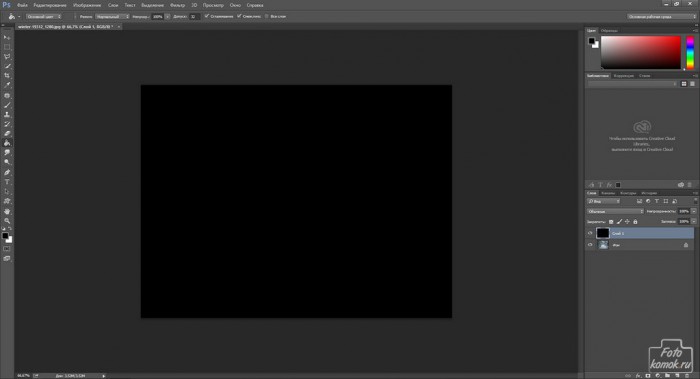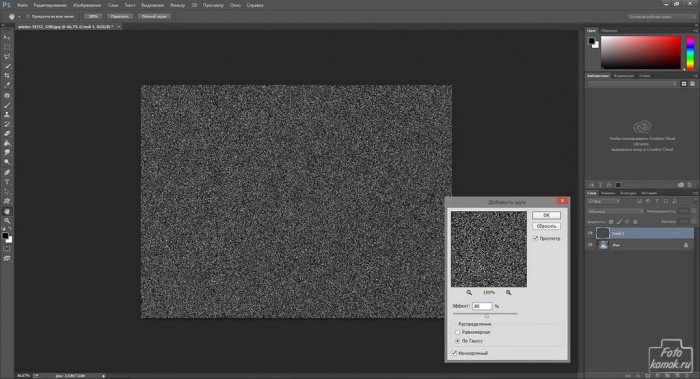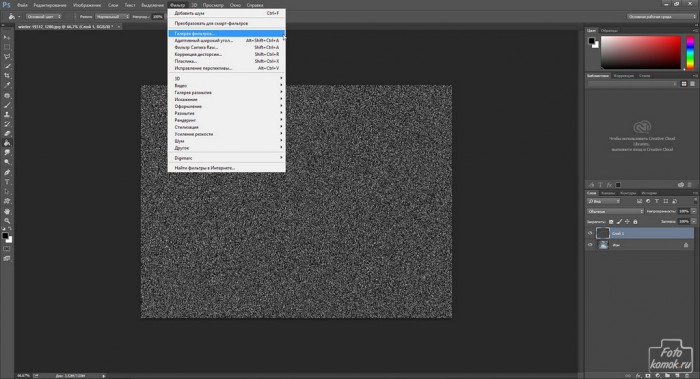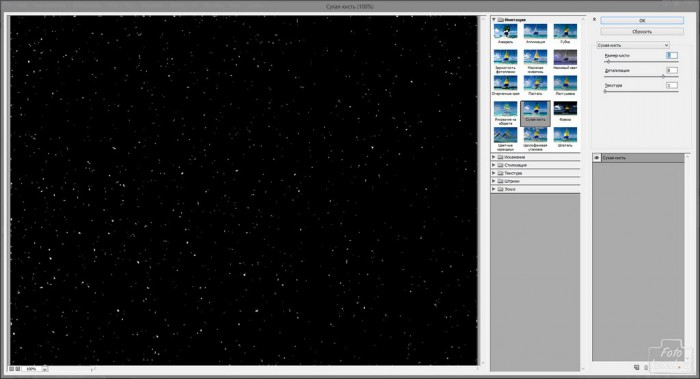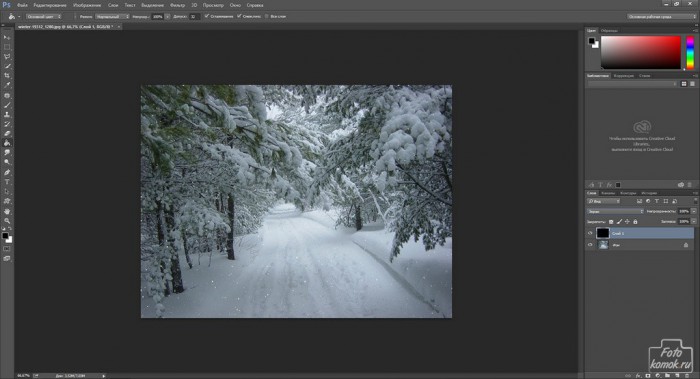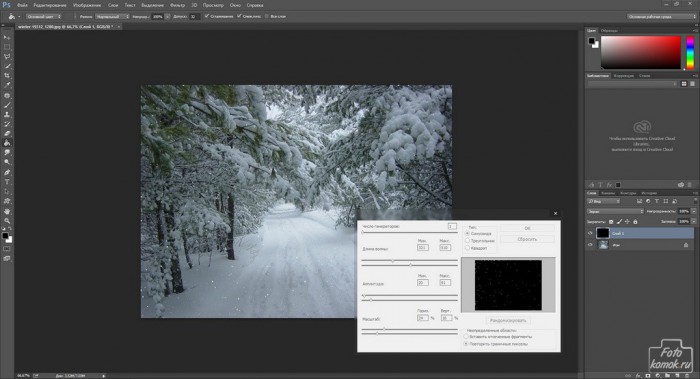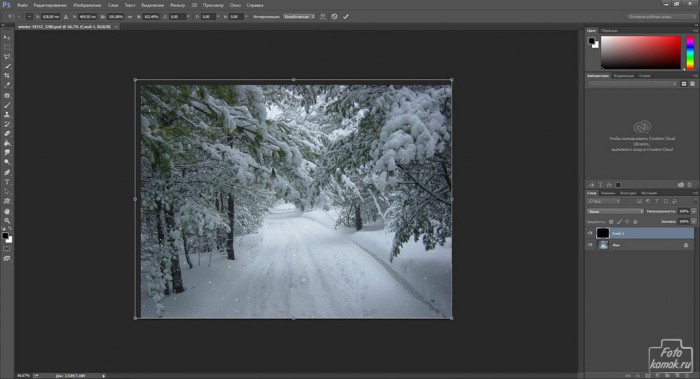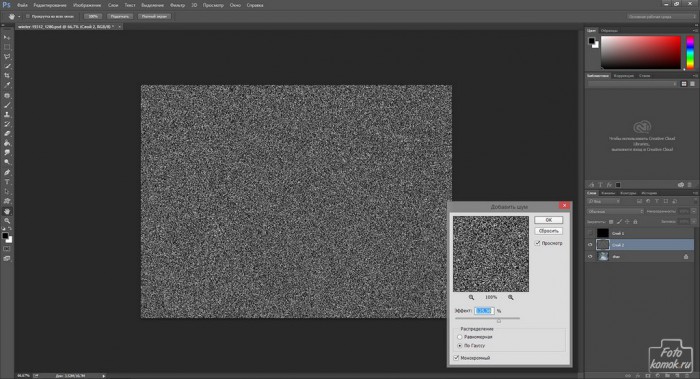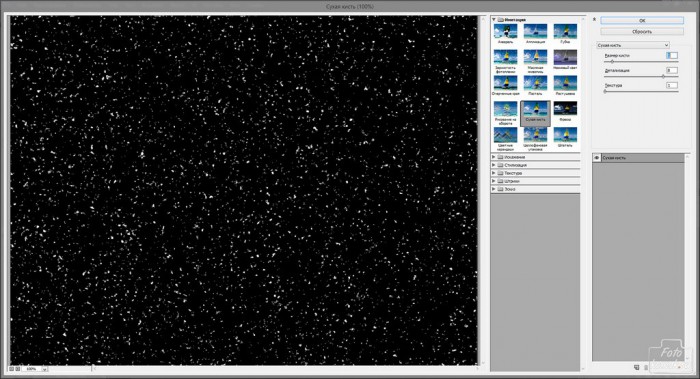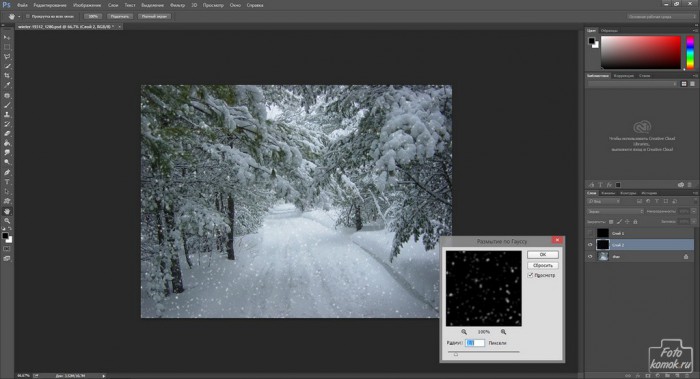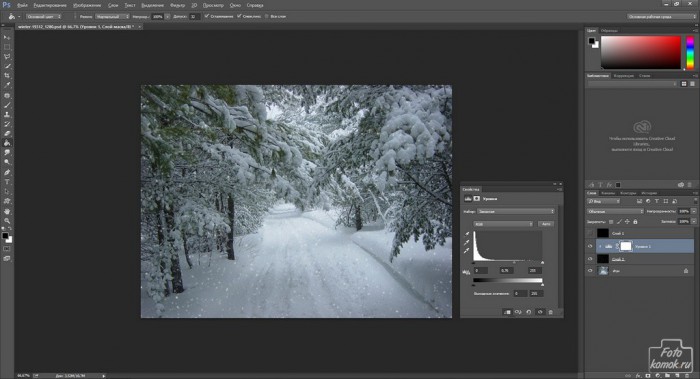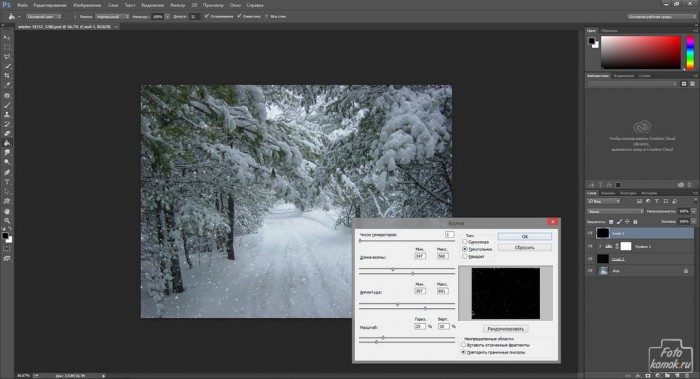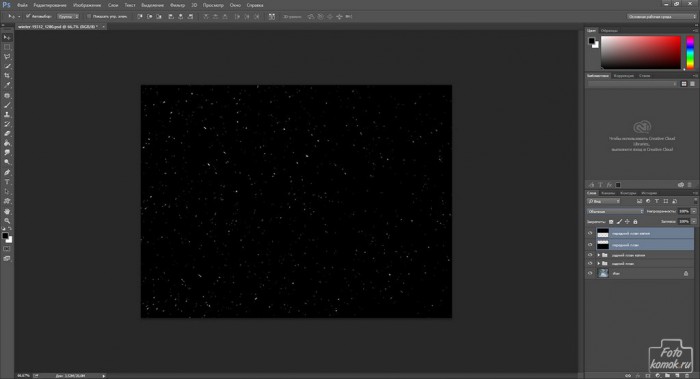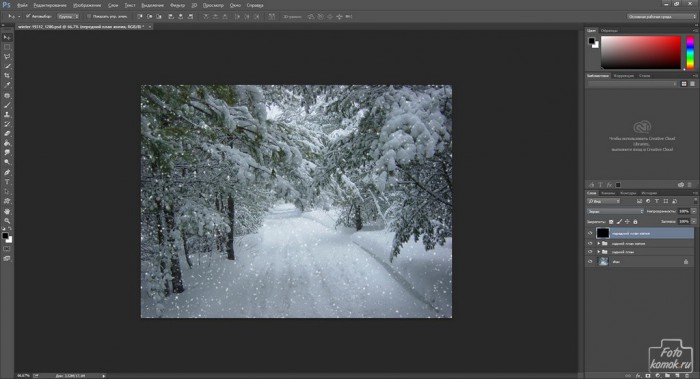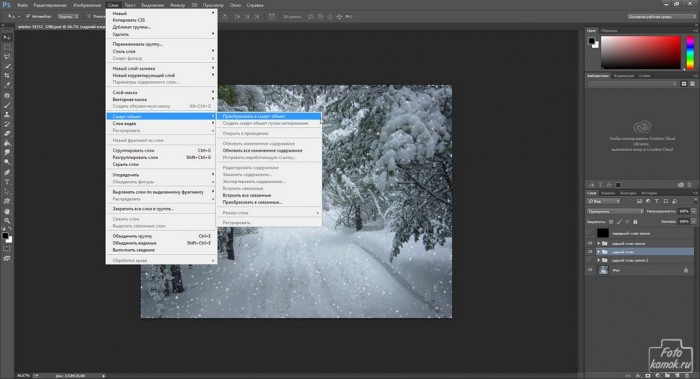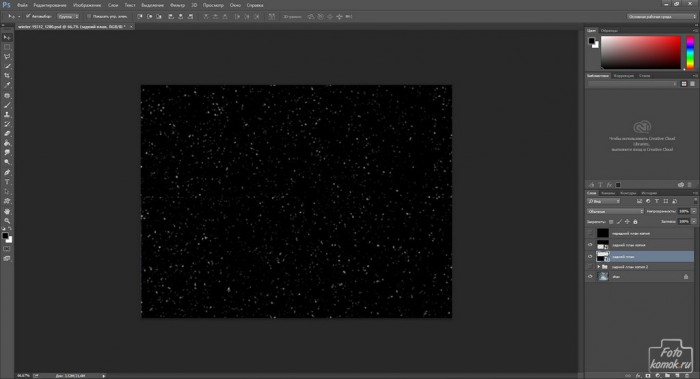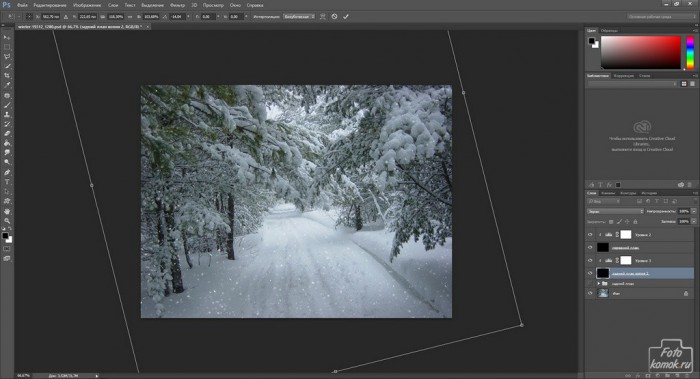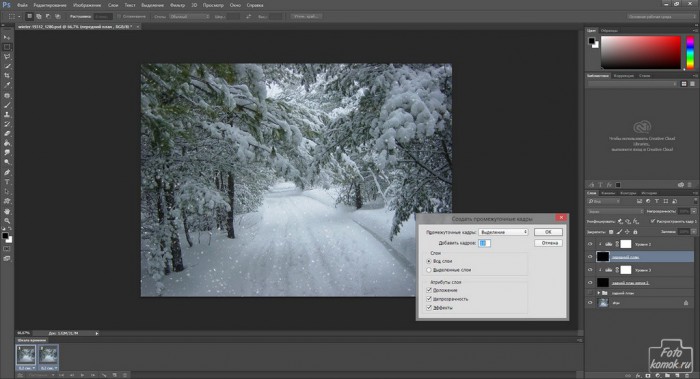Зима немыслима без снега, а добавить его к фотографии можно в программе Фотошоп и к тому же анимировать.
Открываем изображение (пример). Создаем новый слой. Заливаем его черным цветом.
Добавляем шумы: вкладка «Фильтр» – «Шум».
Обращаемся к галерее фильтров.
Выбираем «Сухую кисть» и настраиваем количество видимых белых точек.
Изменяем слою режим наложения на «Экран». Это будет слой задний план снежинок.
Подвергаем слой фильтру «Волна»: вкладка «Фильтр» – «Искажение». Это действие позволит сделать направление снежинок разносторонним и исказит снежинки так, что не будет одинаковых, что соответствует действительности.
Чтобы скрыть возникшие вследствие волны полосы по краям слоя, то можно «Масштабировать» слой и вывести полосы за пределы изображения.
Под этим слоем создаем новый черный слой и придаем ему шумы.
Далее применяем фильтр «Сухая кисть», но количество белых точек должно быть больше, чем в предыдущем слое.
Придаем этому слою «Размытие по Гауссу»: вкладка «Фильтр» – «Размытие». Это будет “передний план снежинок.
Создаем корректирующий слой «Уровни» и настраиваем его курсоры. Это позволит сделать количество снежинок менее или более видимым. Слой «Уровни» делаем обтравочной маской: удерживая нажатой клавишу Alt нажимаем на границе слоев.
Усиливаем направление снежинок переднего плана в фильтре «Волна».
Для удобства в окне слоев можно слой с задним планом и корректирующий слой «Уровни» выделить и объединить в группу, назвав её «задний план».
Делаем дубликат слоя с передним планом снежинок. Задаем режим наложения «Обычный», чтобы видеть стыковку слоев. Один из них сдвигаем вверх, а другой вниз.
Объединяем два слоя передний план снежинок и изменяем ему режим наложения на «Экран».
Делаем дубликат группы «задний план». Для того чтобы выполнить дальнейшие действия с группами их нужно преобразовать в смарт-объект.
Слои с задним планом также сдвигаем один вверх, другой вниз, стыкуем и объединяем.
Изменяем режим наложения на «Экран». Слой «задний план» можно растянуть «Масштабированием» и повернуть его «Поворотом»: вкладка «Редактирование».
После того, как слои со снегом готовы создаем раскадровку: вкладка «Окно» – «Шкала времени».
На первом кадре слой с передним планом сдвигаем вверх. Слой с задним планом повернуть так, чтобы направление снежинок сделать под углом на первом кадре, поднять вверх и влево.
На втором кадре передний план опустить вниз, а задний план – вправо и вниз.
На шкале времени выделяем два кадра: удерживая нажатой клавишу Shift нажать на первый и второй кадр. Нажимаем на иконку «Создание промежуточных кадров». Задаем количество промежуточных кадров.
При необходимости сократить количество снежинок можно дополнительно создать корректирующие слои «Уровни» к каждому из слоев со снежинками и настроить их.
Сохраняем анимацию: вкладка «Файл» – «Сохранить для web и устройств».
Получаем анимацию снега.